윈도우10 공유폴더 네트워크 자격증명 해제 및 암호변경
윈도우10 공유폴더 네트워크 자격증명 해제 및 암호변경
컴퓨터끼리 네트워크로 연결되어 있는 상태라면 쉽게 공유폴더로 접속해서 파일을 서로 공유할 수 있으며 이러한 공유폴더를 사용함에 있어서는 보안이 중요하기 때문에 공유폴더에 엑세스하기 위해서는 네트워크 자격증명을 통해 로그인시 사용자이름과 암호를 설정할 수 있습니다.
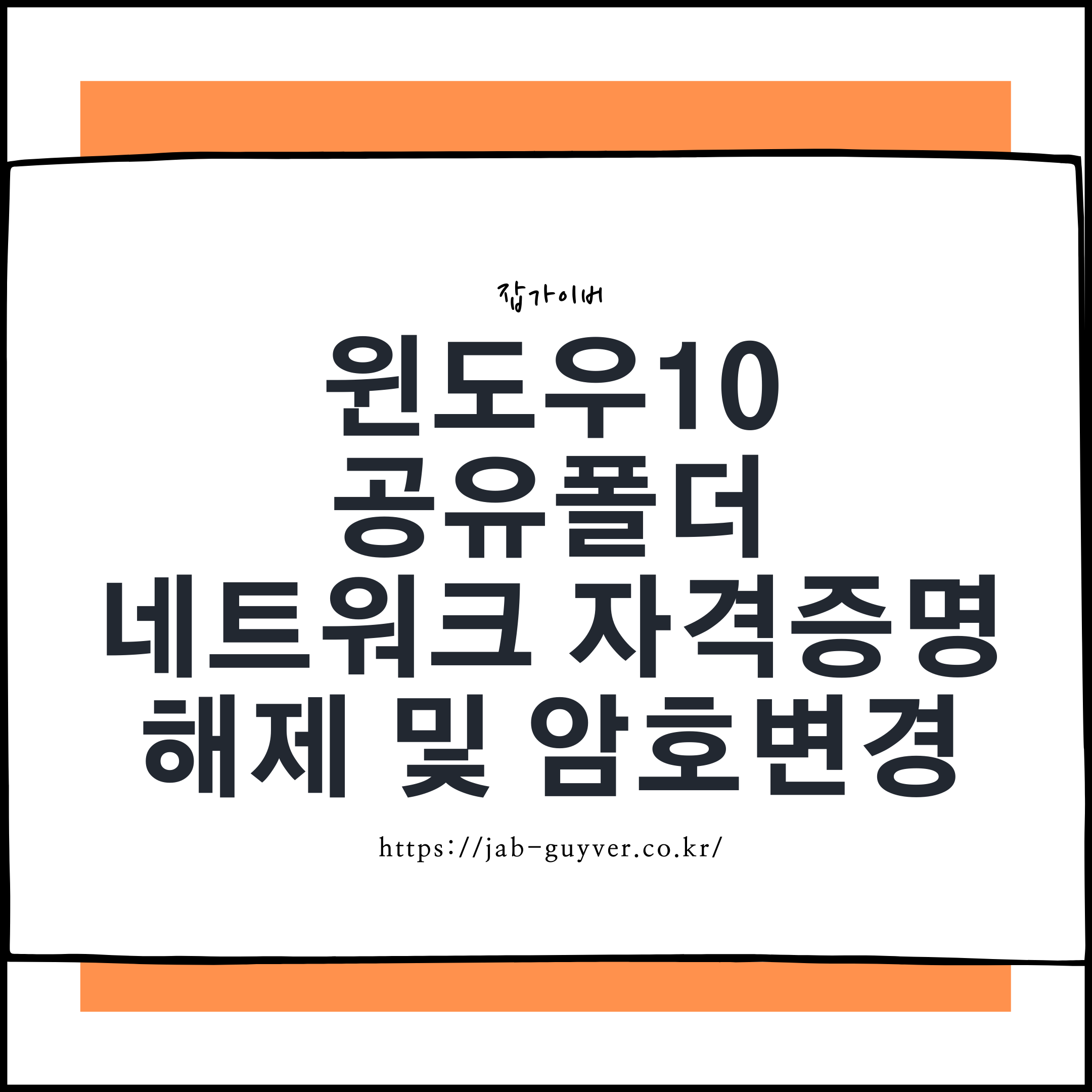
이때 별도의 로그인 설정을 하지 않았는데 자격증명 로그인이 뜨는경우라면 아래 내용을 참고하세요
공유폴더 네트워크 자격증명 입력 윈도우10 로그인
공유폴더 네트워크 자격증명 입력 윈도우10 로그인 윈도우10에서 공유폴더를 설정하고 접속할려고 하는데 갑자기 폴더열기가 실행되지 않고 네트워크 자격증명 입력창이 실행되면서 로그인
jab-guyver.co.kr
윈도우10 네트워크 자격증명 추가방법
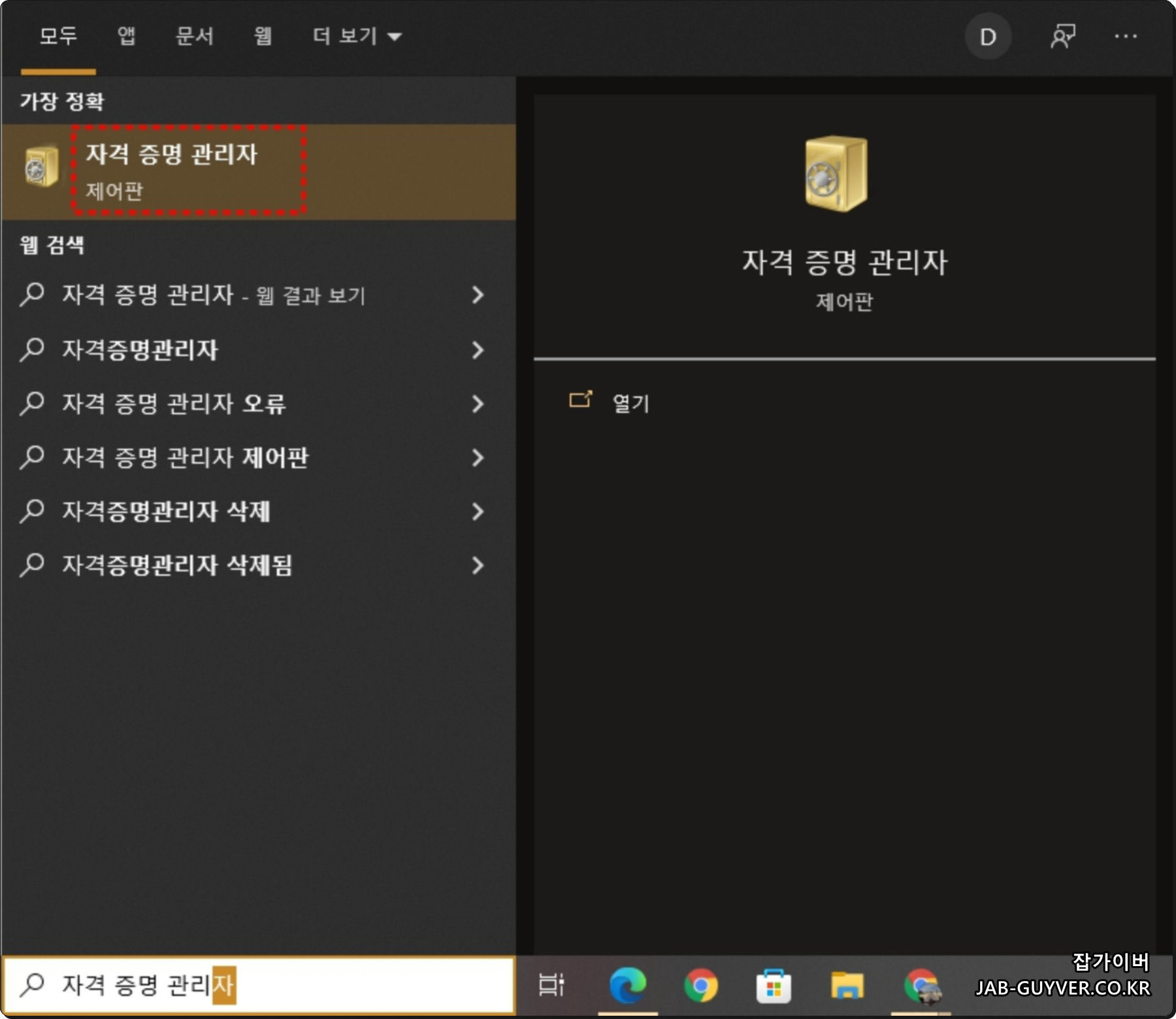
윈도우10, 윈도우11등을 사용한다면 검색창에 자격 증명 관리자를 검색 후 실행합니다.


검색창이 없는 윈도우7의 경우 제어판을 실행 후 자격 증명 관리자를 실행합니다.

그럼 자격증명 관리를 위해 웹 자격증명과 Windows 자격증명 2가지가 있으며 자격증에 대해 추가하고 싶은 부분이 있다면 선택합니다.
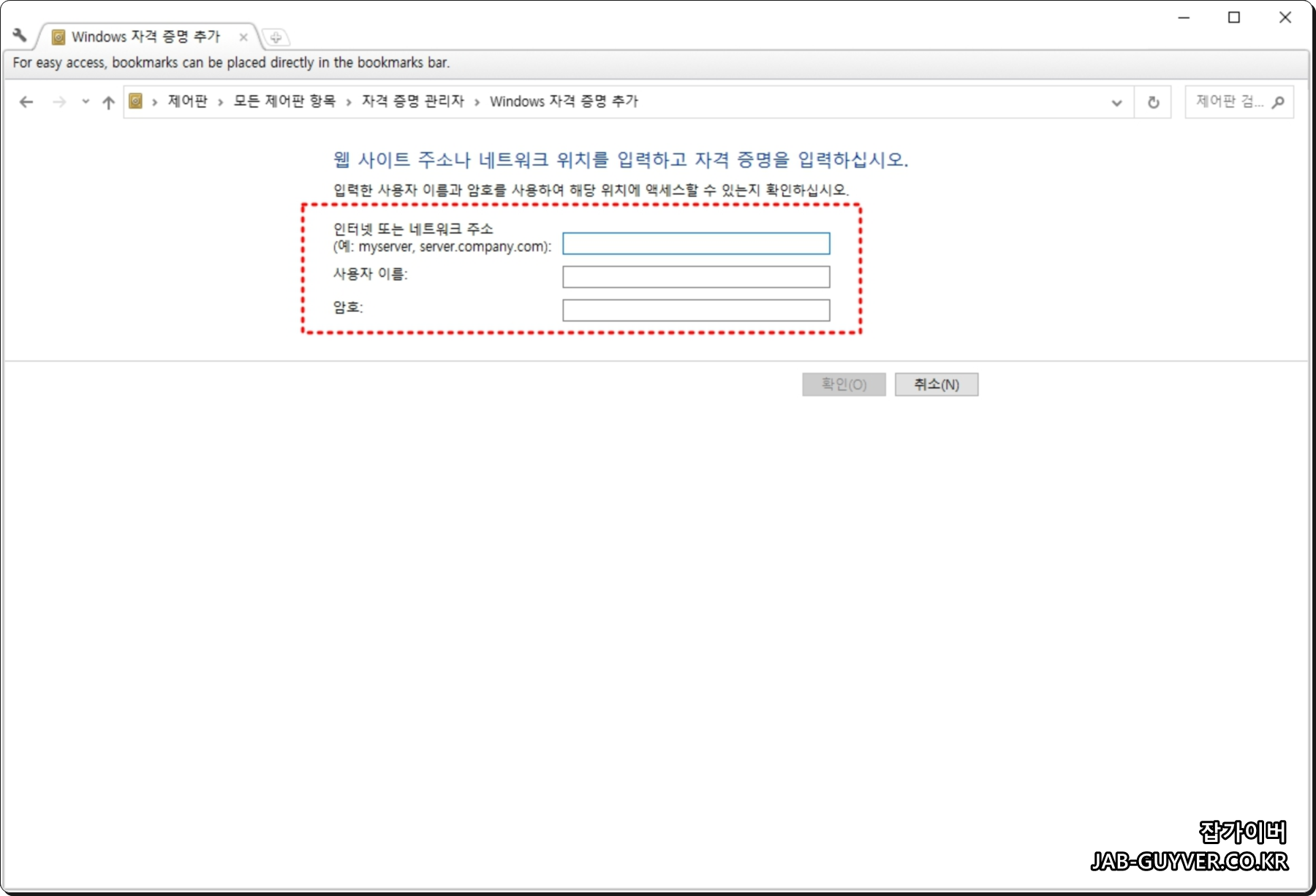
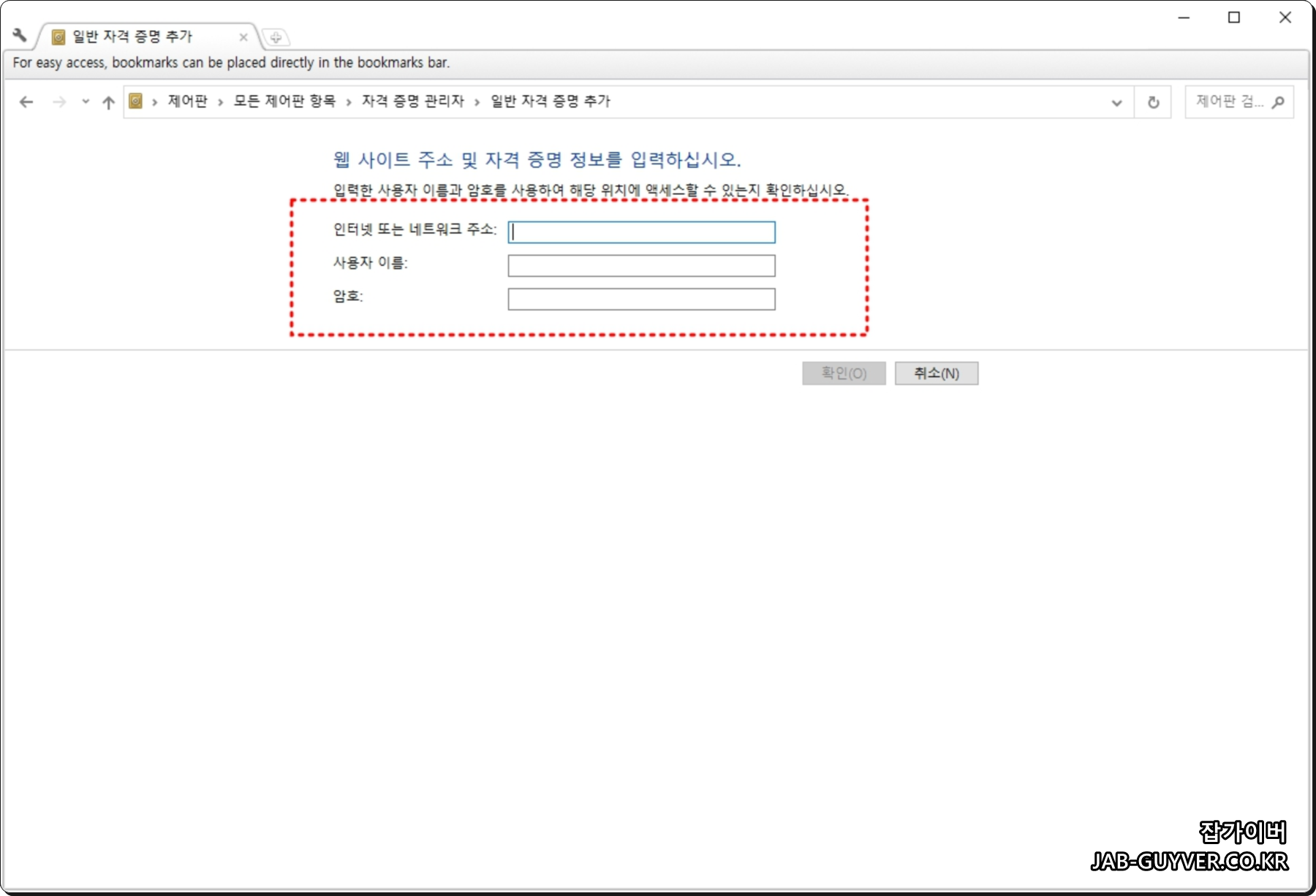
웹사이트 주소나 네트워크 위치에 대한 주소를 입력합니다.
- Windows 자격증명 추가
- 일반 자격증명 추가
사용자 이름과 비밀번호도 입력합니다.

이때 자격증명 시 데이터를 분실할 수 있기 때문에 별도 백업을 통해 데이터를 저장합니다.

데이터 백업시 자격증명 백업파일의 확장자는 *.CRD 확장자를 사용하며 컴퓨터를 포맷하거나 비밀번호 분실 시 사용합니다.
자격증명 로그인정보 사용자이름 비밀번호 삭제 및 수정

이렇게 공유폴더를 접속 시 마다 사용되는 네트워크 권한에 대한 사용자이름과 비밀번호를 보안을 위해 변경하고 싶다면 편집을 통해 변경이 가능합니다.

그 외에 매번 네트워크 공유폴더에 대한 권한 로그인이 번거로운 분들은 제거를 통해서 자격증명을 삭제할 수 있습니다.
앞서 열리지 않던 공유폴더를 다시 실행하기 위해 공유폴더의 암호 해제 및 윈도우 자격증명 해제 작업을 수행하였습니다. 이제 해당 자격증명을 사용하여 공유폴더에 다시 접근할 수 있게 되었습니다. 이러한 과정은 네트워크 환경에서 자원을 공유하고 액세스하는 데 있어 중요한 단계입니다.
공유폴더의 암호 보호 해제
먼저, 공유폴더의 암호 보호를 해제하는 작업을 수행하였습니다. 암호 보호가 설정되어 있는 경우, 해당 폴더에 접근할 때 암호를 입력해야 합니다. 그러나 이를 해제하면 암호를 입력하지 않고도 폴더에 접근할 수 있게 됩니다. 이렇게 하면 사용자들이 더 편리하게 파일과 리소스를 공유하고 활용할 수 있습니다.
윈도우 자격증명 해제
또한, 윈도우 자격증명을 해제하는 작업을 수행하였습니다. 윈도우 자격증명은 네트워크 자원에 접근할 때 필요한 사용자 이름과 암호 정보를 저장하는데 사용됩니다. 때로는 이 자격증명이 오류로 인해 잘못 저장되거나 갱신되지 않아 문제가 발생할 수 있습니다. 따라서 이를 해제하고 새로운 자격증명을 입력하여 네트워크 자원에 쉽게 접근할 수 있게 되었습니다.
위의 과정을 통해, 열리지 않던 윈도우 10 공유폴더에 다시 액세스 가능하게 되었습니다. 이제 필요한 파일과 리소스에 손쉽게 접근하여 업무나 협업 작업을 원활하게 수행할 수 있을 것입니다. 네트워크 환경에서 자원 공유와 관련된 문제는 쉽게 해결할 수 있으며, 이러한 작업은 사용자들의 작업 효율성을 높이고 협업을 간편하게 만들어 줍니다.
'IT 리뷰 > 윈도우 Tip' 카테고리의 다른 글
| 네이버 Mybox 다운로드 및 설치 공인인증서 백업 (0) | 2022.02.24 |
|---|---|
| 노트북 비밀번호 분실 기억 안날때 복구 초기화 (0) | 2022.02.18 |
| 구글 크롬 자동업데이트 끄기 차단방법 (0) | 2022.02.16 |




댓글